win10打开文件预览
更新时间:2024-07-22 08:52:51作者:yang
在使用Win10系统时,打开文件预览窗口是一个非常方便的功能,通过文件预览窗口,我们可以快速浏览文件内容,而不必打开具体的应用程序。要打开文件预览窗口,只需要在文件资源管理器中选中文件,然后点击顶部菜单栏中的查看选项,再选择预览窗格即可。这样我们就可以快速预览文件内容,提高工作效率。
具体步骤:
1.操作一:打开电脑,找到电脑桌面上的我的电脑。点击进入,操作如下。
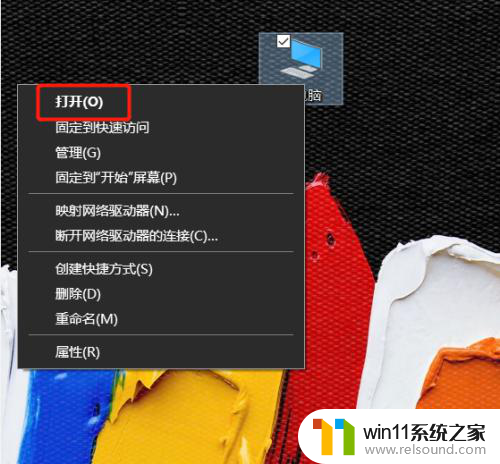
2.操作二:在界面中,点击查看,点击预览窗格,操作如下。
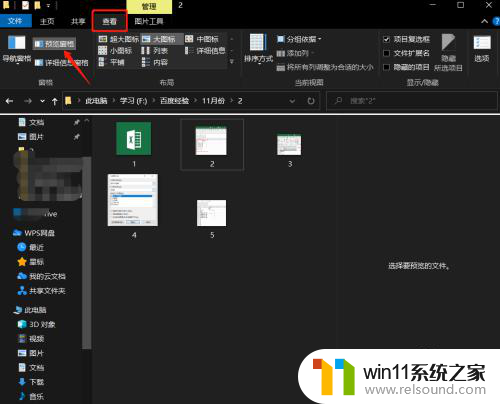
3.操作三:然后找到需要查看的图片或者是文档,在右边的界面就可以查看预览情况。如图。
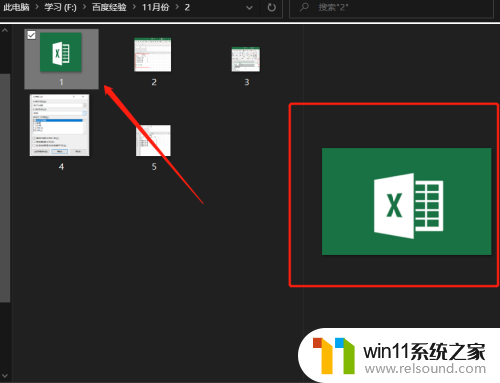
4.操作四:在查看界面中选择【详细信息窗口】就可以查看选中文档或者图片的详细资料。
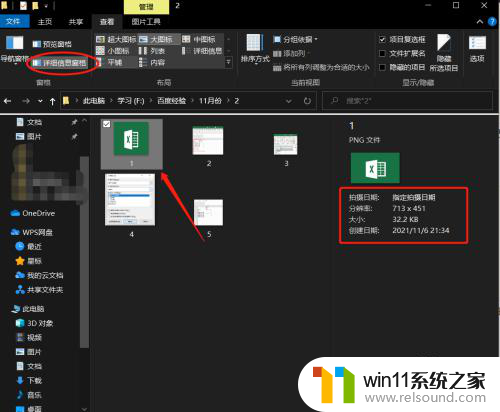
5.操作五:以上就是具体的操作方法和步骤,喜欢有用的点赞和分享。
以上是win10打开文件预览的全部内容,如果您遇到此问题,可以尝试按照以上方法解决,希望对大家有所帮助。
- 上一篇: win10系统右键打开问题解决方法
- 下一篇: win10专业版改为这是一台家用电脑
win10打开文件预览相关教程
- win10操作中心怎么打开 win10打开操作中心的方法
- win10无法打开此安装程序包的解决方法 win10无法打开此安装程序包怎么办
- win10打开应用弹出商店怎么办 win10打开应用总是会弹出商店处理方法
- win10管理员权限删除文件夹的解决方法 win10需要权限才能删除文件怎么办
- win10无法打开gpedit.msc
- win10隐藏文件显示怎么设置 win10隐藏文件夹如何显示出来
- windows10怎么共享文件夹 windows10共享文件夹在哪里设置
- win10删除桌面文件需要刷新才会消失如何解决
- win10游戏存档在c盘哪个文件夹
- windows10怎么给文件夹设置密码 windows10电脑文件夹怎么设置密码
- win10不安全连接怎么设置为安全
- win10怎么以兼容模式运行程序
- win10没有wlan连接选项
- 怎么检查win10是不是企业版
- win10怎么才能将浏览过的记录不自动保存
- win10经典开始菜单设置
win10系统教程推荐